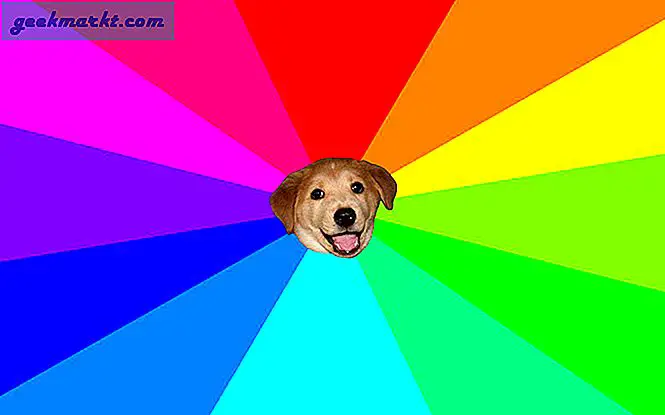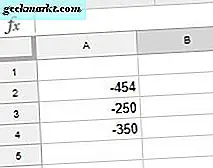Bekerja di rumah media, kami secara teratur menangani kartu memori, stik USB, hard drive portabel, SSD, dan semua jenis media portabel lainnya. Namun, sejumlah besar perangkat portabel menyebabkan data salah tempat atau diformat secara tidak sengaja. Baru-baru ini, kami baru saja menemukan Wondershare Recoverit dan seluruh pengalaman patut dicatat dalam ulasan. Jadi, inilah ulasan mendalam saya tentang Wondershare Recoverit dengan semua analisis yang diuraikan sehingga Anda dapat membuat keputusan yang lebih baik saat membelinya.
Wondershare Recoverit Review
Wondershare Recoverit adalah alat gratis dengan satu-satunya batasan yaitu Anda tidak dapat memulihkan file yang berukuran lebih besar dari 100 MB. Anda dapat meningkatkan ke versi premium untuk menghapus batasan ini yang dimulai dari $ 40 per tahun.
Berbicara tentang perangkat lunak, langsung saja, saya menyukai tampilan dan nuansa UI. Rasanya menyenangkan memiliki sentuhan modern pada UI dengan sedikit sentuhan minimalis. Pada halaman pertama, Anda akan memiliki semua drive eksternal, partisi disk diletakkan di depan Anda. Anda dapat melanjutkan dan melakukan Recycle Bin Recovery, Deleted File Recovery, atau Formatted Disk Recovery.

Berbicara tentang cara kerja alat pemulihan, dengan kata sederhana, saat Anda memformat atau menghapus file, data masih ada di disk kecuali Anda menimpanya. Jadi, Alat Pemulihan Data bekerja dalam mengambil data itu dari sektor disk. Tetapi Pemulihan Disk adalah sesuatu yang lebih mudah diucapkan daripada dilakukan. Mereka memang berfungsi tetapi seberapa berguna file tersebut setelah pemulihan masih menjadi masalah diskusi.
fitur
Wondershare Recoverit adalah alat pemulihan menyeluruh yang memungkinkan Anda memulihkan data dari file yang dihapus, recycle bin yang kosong atau partisi yang hilang. Bergantung pada fiturnya, Wondershare memiliki 2 paket harga untuk Recoverit: Pro dan Ultimate. Satu-satunya perbedaan adalah Anda mendapatkan "System Data Crash Recovery" dalam versi Ultimate. Selain itu, versi Pro hadir dengan batasan nol dan menurut saya, ini adalah yang sebagian besar akan Anda gunakan. Memulihkan tidak membagi pemulihan berdasarkan jenis file.
Recoverit tersedia untuk Windows dan Mac. Anda juga mendapatkan varian aplikasi yang disebut "Dr.Fone" untuk Android dan iOS. Untuk berbicara tentang perangkat lunak, Anda mendapatkan Pemindaian Cepat serta Pemindaian Mendalam seperti setiap perangkat lunak pemulihan lainnya. Tapi tidak seperti nomenklatur perangkat lunak pemulihan umum, Wondershare menyebutnya "All Around Recovery", bukan Deep Scan. Jika Anda tidak mengetahui Deep Scan, ini adalah pemindaian disk lanjutan di mana perangkat lunak pemulihan memeriksa secara menyeluruh setiap sektor drive. Dalam kebanyakan kasus, pemindaian cepat akan mengembalikan file yang Anda inginkan. Namun demikian, Deep Scan adalah opsi yang bagus untuk dimiliki.
Bagaimana memulihkan data
Pertama, kami akan memeriksa cara kerja proses pemulihan Wondershare Recoverit. Misalkan, saya ingin memulihkan file yang terhapus pada Stik USB saya, saya harus memilih stik USB saya di bawah bagian "Perangkat Eksternal". Setelah Anda memilihnya, klik "Start" untuk mulai memindai.

Sekarang, perangkat lunak akan memindai semua file yang dapat ditemukannya di drive. Anda harus menunggu sekitar 10-15 menit tergantung pada kapasitas stik USB. Setelah pemindaian berhasil, Anda akan disajikan dengan daftar file. Anda dapat memilih file yang ingin Anda pulihkan dan kemudian klik tombol "Pulihkan" di bagian bawah.

Bergantung pada jumlah file dan jenis drive eksternal, Wondershare Recoverit akan menampilkan jumlah waktu yang diperlukan untuk memulihkan data. Pemulihan data akan jauh lebih cepat dan lebih aman jika Anda memulihkan data ke drive terpisah. Berbicara tentang kecepatan, sekedar untuk memberi gambaran, pemulihan data 19 GB membutuhkan waktu sekitar 10 menit. Dan mengingat fakta bahwa saya memiliki flash drive USB 2.0, ternyata sangat cepat.
Performa
Sekarang, terlepas dari semua fitur dan UI, yang paling penting adalah performa dan keakuratannya. Seberapa cepat perangkat lunak mendapatkan file Anda dan yang terpenting seberapa akurat? Nah, berikut adalah tabel yang menunjukkannya secara detail.
| Drive USB 32 GB | Wondershare Recoverit |
| Waktu (Pindai Cepat) | <3 detik |
| Waktu (Pemindaian Jauh) | <21 menit |
| Jumlah File yang Dipulihkan | 4648 |
| Jenis file didukung | Semua |
| Scan cepat | Iya |
| Memindai dengan seksama | Iya |
| Pemulihan file robek | Tidak |
| Pemulihan format cepat | Iya |
| Pemulihan format dalam | Tidak |
| Pemulihan format kamera | Tidak |
| Harga | Dibayar |
Mengherankan melihat Recoverit mengidentifikasi 4648 file. Faktanya, ketika kami memformat drive, itu memiliki 1682 file. Recoverit dapat mengeluarkan file yang sebelumnya disimpan di drive USB. Berdasarkan performa, babak ini pasti akan diraih oleh Wondeshare Recoverit. Itu lebih cepat, lebih akurat dan memiliki jumlah data yang sehat.
Tes Sampel
Sulit untuk mereplikasi skenario pemulihan file kehidupan nyata, tetapi saya telah mencoba yang terbaik. Kasus umum adalah "Shift + Del" yang tidak disengaja pada file. Ini akan melewati Recycle Bin dan menyebabkan hilangnya data. Dalam kasus ini, Wondershare Recoverit melakukan pekerjaan yang adil. Saya menghapus seluruh folder dengan 33 file JPEG dan Wondershare dapat mengidentifikasi semuanya.

Sekarang, ketika saya memulihkan file-file itu, gambar-gambar itu tidak dapat digunakan lagi. Anehnya, ketika saya memulihkan file individu sebagai JPG dari Tampilan File, mereka berfungsi. Untuk memastikan ini bukan kasus satu kali, saya mencoba metode ini dengan banyak foto dan rekaman video. Recoverit mengidentifikasi file yang dihapus setiap saat, tetapi ketika saya memulihkannya hanya 75% dari waktu file tersebut dapat digunakan. Sisa waktu, file dikembalikan dalam ukuran yang sama tetapi tidak dapat dibaca atau digunakan.
Salah satu peretasan cepat adalah mengklik gambar dan jika Anda dapat melihat pratinjau di sisi kanan, file tersebut akan dapat digunakan untuk pemulihan.

Situasinya berbeda dalam hal PDF, lembar excel atau dokumen lainnya. Recoverit dapat menemukannya tepat setiap saat dan memulihkannya kembali dalam keadaan yang dapat digunakan. Saya mencoba hal yang sama dengan beberapa PDF dan lembar excel, Recoverit melakukan pekerjaan dengan mereka.

Skenario umum lainnya adalah memformat kartu memori atau stik USB secara tidak sengaja. Itu sering terjadi dengan tim kami dan saya akan menganggap ini sebagai ujian lakmus bagi kami. Sekarang karena saya sudah mencoba stik USB, saya akan menggunakan kartu memori 8 GB. Saya memformat kartu dengan DSLR Canon, bukan laptop saya. Mari kita lihat apakah Recoverit dapat mengidentifikasi dan memulihkan semua file.

Itu bisa mengidentifikasi semua file tetapi tidak ada yang dapat digunakan setelah pemulihan. Mungkin kasusnya akan berbeda dengan PDF dan lembar excel karena mudah dipulihkan.
Membungkus
Untuk proses pemulihan satu kali, saya akan merekomendasikan menggunakan Recuva. Ini gratis dan tidak memiliki batas pemulihan data tetapi mereka datang dengan banyak peringatan. Jika Anda mencari solusi total untuk perusahaan atau startup Anda, harga langganan Wondershare Recoverit dengan dukungan teknis lebih masuk akal.
Untuk pertanyaan atau masalah apa pun, beri tahu saya di komentar di bawah. Saya sering nongkrong di Instagram jadi Anda bisa datang & berkata "hai" di sana.
Posting ini disponsori oleh Wondershare